电脑文件复制不到u盘
更新时间:2024-04-17 10:55:00作者:jiang
当我们在使用电脑时,经常会遇到需要将文件复制到U盘的情况,然而有时候我们会遇到电脑文件无法复制到U盘的问题,让人感到困扰。这种情况可能是由于U盘损坏、U盘文件系统错误、U盘病毒感染等原因导致。针对这种情况,我们可以通过一些简单的方法来解决这个问题,让文件顺利地复制到U盘中。
具体步骤:
1.打开我的电脑,右键点击U盘查看U盘属性。在常规里面看看U盘的文件系统是不是FAT32。
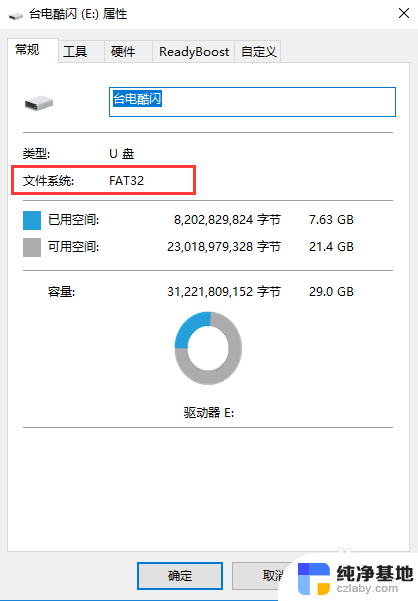
2.如果你的U盘是FAT32的话,那电脑上的文件不能复制到U盘的原因就是这个了。因为FAT32的话,不支持超过4G的文件。
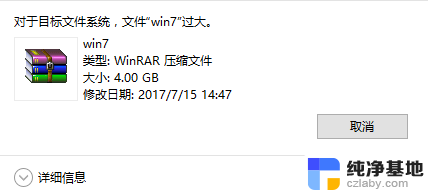
3.想要能复制文件的话,先将U盘里面的文件打包备份到电脑上吧。因为需要格式化U盘。
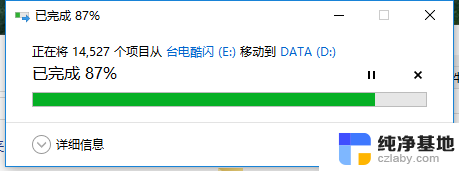
4.备份好U盘的文件后,右键U盘会出现各种选择,选择格式化。
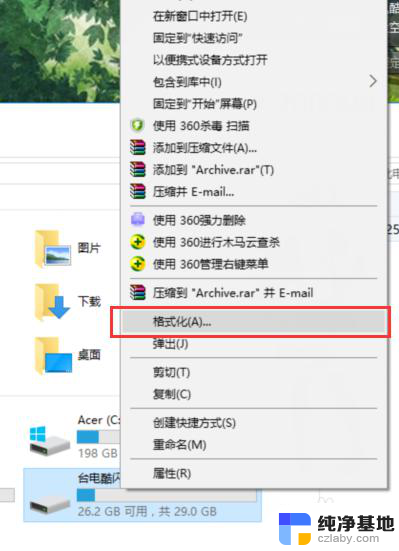
5.打开格式化后,会出现下面的对话框。
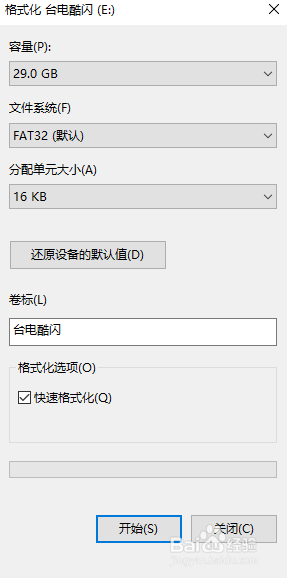
6.点击格式化窗口中的文件系统,在菜单里面选择NTFS格式。然后点击“开始”对U盘进行格式化。
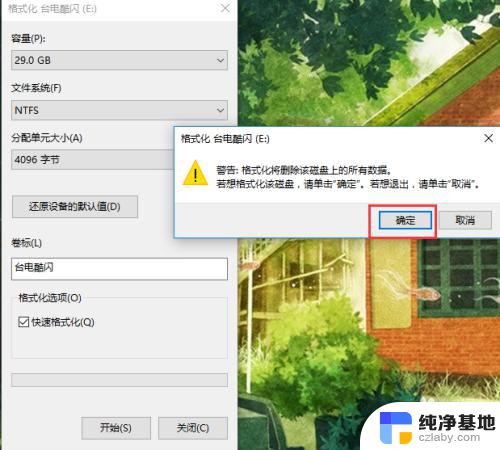
7.格式化程序完成后,点开U盘查看属性,文件类型就是NTFS的了。
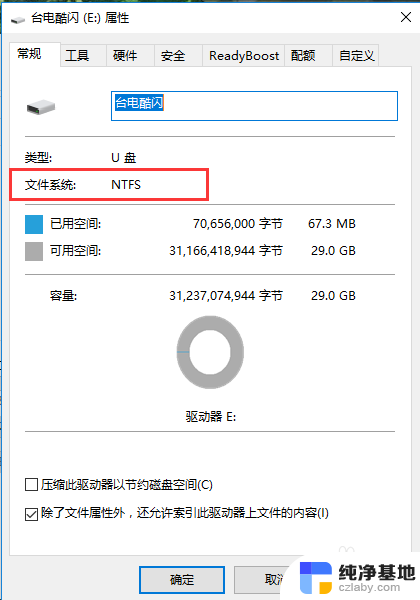
8.好了,这时候我们在试试复制刚才的大文件,提示的是正在复制了。
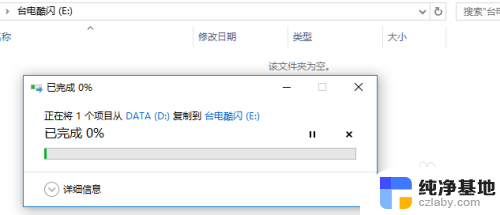
以上就是电脑文件无法复制到U盘的全部内容,如果遇到这种情况,你可以按照以上步骤解决问题,非常简单快速。
- 上一篇: 在wps中如何分享流程图/思维导图源文件给其他人
- 下一篇: 怎么把笔记本电脑上的图标变小
电脑文件复制不到u盘相关教程
-
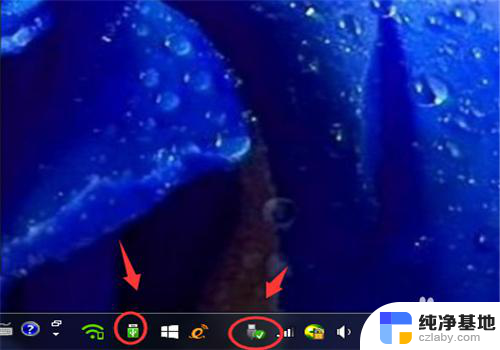 怎么把电脑上文件拷贝到u盘
怎么把电脑上文件拷贝到u盘2024-05-25
-
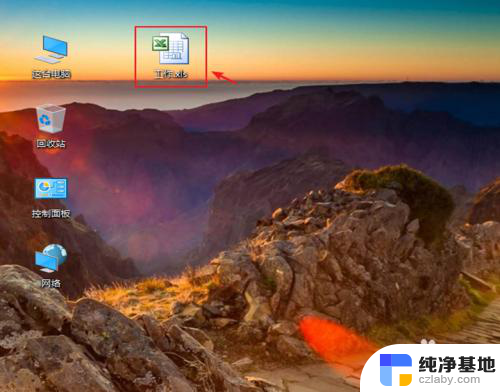 电脑文件怎么保存到u盘
电脑文件怎么保存到u盘2024-06-26
-
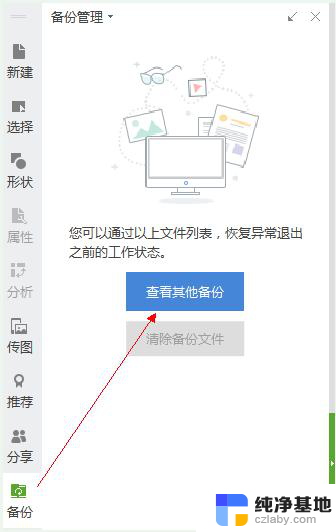 wps复制的文件打不开怎么回事
wps复制的文件打不开怎么回事2024-01-01
-
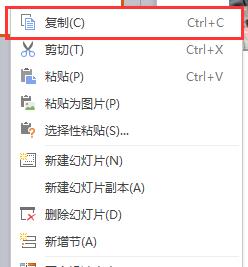 wps如何复制到新文件
wps如何复制到新文件2023-12-29
电脑教程推荐